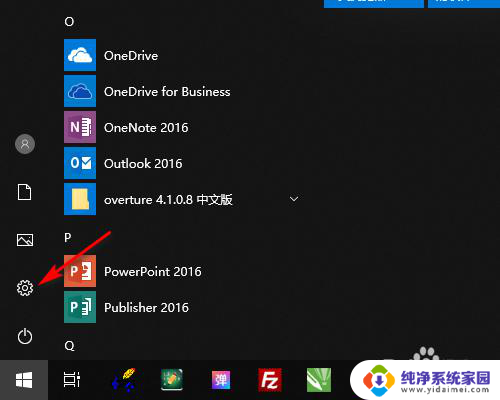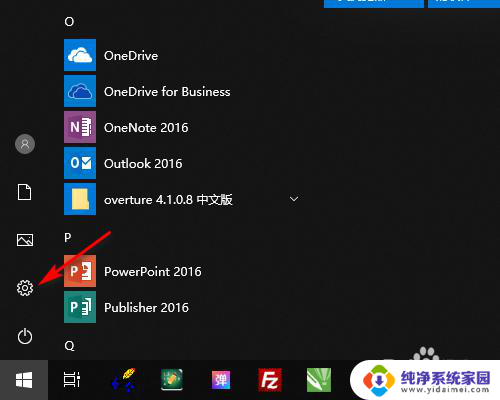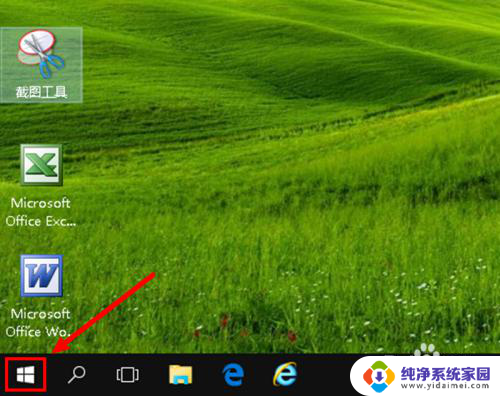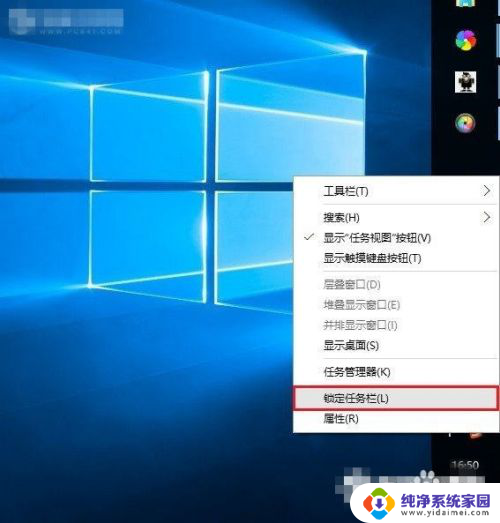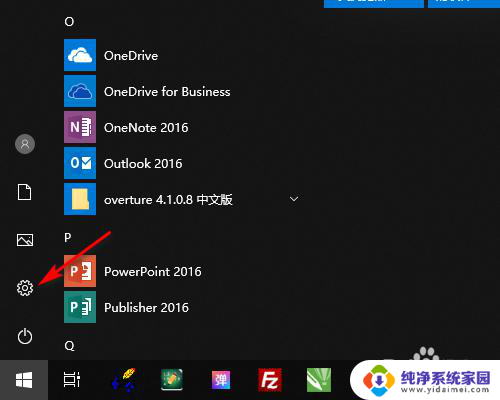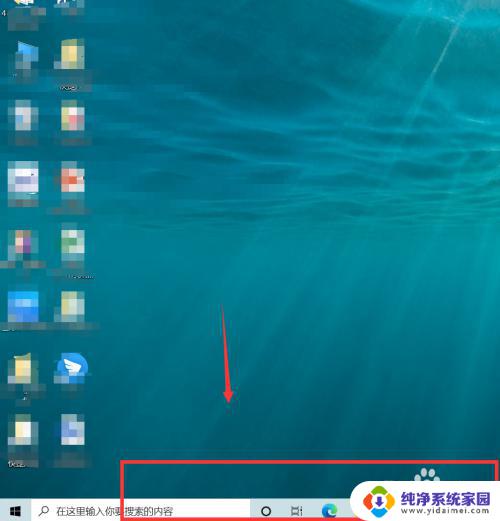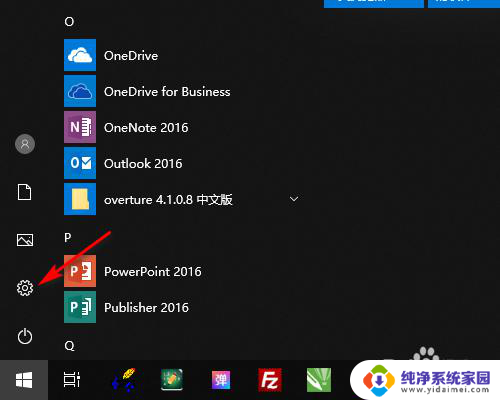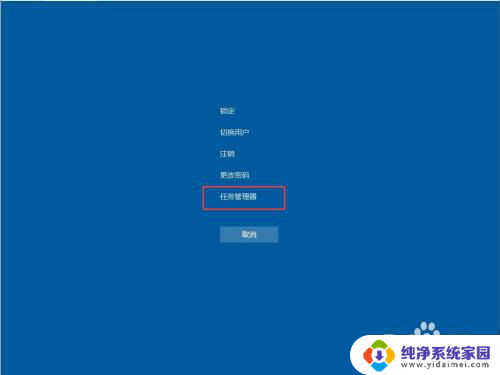win10怎么设置底部任务栏 win10将此电脑固定到任务栏底部的方法
更新时间:2024-04-25 13:39:52作者:jiang
Win10系统是目前最流行的操作系统之一,它为用户提供了许多方便的设置选项,其中之一就是设置底部任务栏,通过将电脑固定到任务栏底部,可以更方便地查看和切换打开的应用程序,提高工作效率。接下来我们就来介绍一下Win10系统如何设置底部任务栏的方法。
具体方法:
1.电脑点击左下角的开始键。
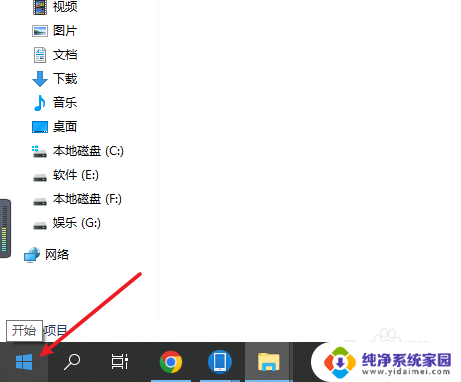
2.出现选项,点击“Windows 系统”。
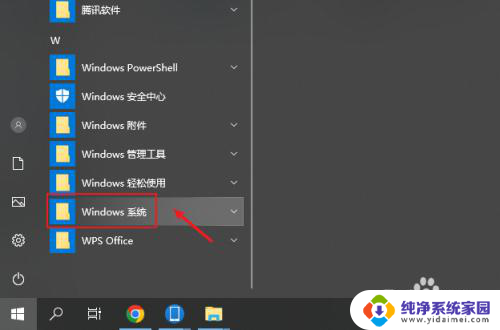
3.出现选项,鼠标右键点击“此电脑”。
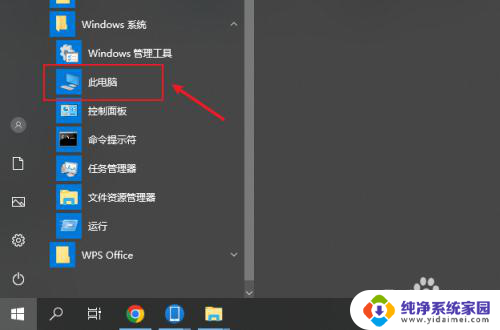
4.出现选项,点击“更多”。再点击“固定到任务栏”。
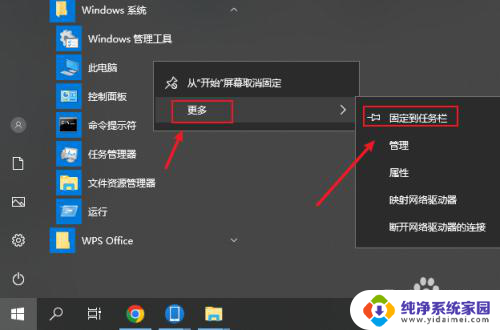
5.完成后,此电脑已经固定到下方的任务栏了。
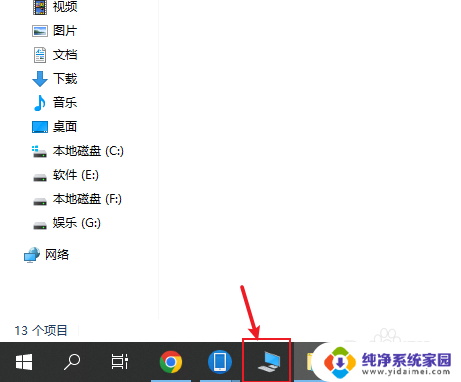
以上就是Win10如何设置底部任务栏的全部内容,如果您还不了解,可以按照以上方法进行操作,希望对大家有所帮助。